在產品設計過程中,為了更加清楚地了解產品的內部構造,工程師往往需進入工程圖界面,通過剖視來查看產品的內部結構。中望3D是專業的CAD/CAM一體化三維軟件,在剖視方面,同樣支持上述的剖視功能,不但如此,中望3D還支持設計師在建模界面直接查看產品的內部構造,無需進入工程圖界面,對效率的提升更有幫助。
下面我們以圖1中的電機為例,向大家講解一下中望3D其剖面視圖的使用方法。

圖1 機電
第一步:點擊“查詢模塊”中的“剖面視圖”命令(圖2),進入該命令的操作界面。
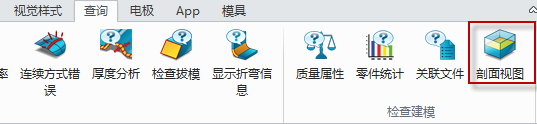
圖2 剖面視圖命令
第二步:選擇剖面視圖的顯示方法,這里,中望3D提供了“單平面顯示,兩平面之間顯示,線框平面顯示,輪廓顯示”四種選項。一般我們常用的是圖3中選擇的這種“線框平面顯示”。
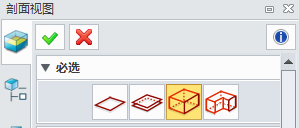
圖3 選擇顯示方法
第三步:選擇剖面方向,通過鼠標直接點擊剖面方向,并通過鼠標的移動自由控制剖面的位置,如圖4所示。

圖4 選擇剖面方向
第四步:設置其它選項,中望3D提供的剖面樣式有“不填充”、“斜線填充”、“井線填充”這三種,一般常用的是斜線填充,如果選擇這個選項,設計師還可以根據需要調節填充線的間距,如圖5所示。
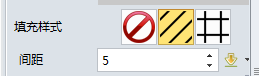
圖5 調整斜線填充間距
通過以上操作如果產品是實體,就可以直接查看產品剖面。但也會碰到產品不是封閉的實體,就像圖4中遇到的情況,產品的部分區域并沒有顯示剖面線,而顯示空殼。對此,中望3D產品檢測功能對其進行檢測,會發現產品并不是全部是實體,而是有32個開發放邊,如圖6所示。

圖6 開放邊檢測
對此,我們可以在剖面視圖界面中,對“非封閉造型顯示填充”選項進行勾選,這樣,就可以讓非實體顯示為剖面線了,如圖7所示。

圖7 勾選“非封閉造型顯示填充”
通過以上操作,我們就可以在中望3D建模界面直接查看產品的內部構造,快捷方便,對設計效率的提升更有保障。
馬上下載中望3D 2016版,享受高效靈活的設計體驗:http://www.zw3d.com.cn/product-58-1.html
Z3是什么格式文件:http://www.zw3d.com.cn/blog/201503131763.html
更多詳情,歡迎訪問中望3D官方網站:www.zw3d.com.cn
·數字化轉型正當時!中望+博超全國產電力行業解決方案助力行業創新發展2025-03-27
·中望隆迪落戶上海,開啟中國工業軟件產業升級新征程2025-03-25
·中望軟件2025經銷商大會圓滿召開,共繪工軟生態新藍圖2025-03-17
·中望CAx一體化技術研討會:助力四川工業,加速數字化轉型2024-09-20
·中望與江蘇省院達成戰略合作:以國產化方案助力建筑設計行業數字化升級2024-09-20
·中望在寧波舉辦CAx一體化技術研討會,助推浙江工業可持續創新2024-08-23
·聚焦區域發展獨特性,中望CAx一體化技術為貴州智能制造提供新動力2024-08-23
·ZWorld2024中望全球生態大會即將啟幕,誠邀您共襄盛舉2024-08-21
·玩趣3D:如何應用中望3D,快速設計基站天線傳動螺桿?2022-02-10
·趣玩3D:使用中望3D設計車頂帳篷,為戶外休閑增添新裝備2021-11-25
·現代與歷史的碰撞:阿根廷學生應用中望3D,技術重現達·芬奇“飛碟”坦克原型2021-09-26
·我的珠寶人生:西班牙設計師用中望3D設計華美珠寶2021-09-26
·9個小妙招,切換至中望CAD竟可以如此順暢快速 2021-09-06
·原來插頭是這樣設計的,看完你學會了嗎?2021-09-06
·玩趣3D:如何巧用中望3D 2022新功能,設計專屬相機?2021-08-10
·如何使用中望3D 2022的CAM方案加工塑膠模具2021-06-24
·CAD如何創建外部圖塊2016-07-29
·CAD繪制裝配圖的操作方法2017-11-16
·CAD中保留重量數值的小數位后的后置0(末尾0)的方法2024-07-09
·CAD繪制池子的步驟2022-08-23
·CAD標注樣式管理器里顯示的顏色為什么跟標注的顏色不一樣?2021-05-19
· CAD中按比例出圖的具體操作步驟2017-12-28
·CAD怎么繪制出標準的圖框2019-07-24
·CAD自定義龍騰沖壓模具的圖框的方法2024-09-06

